
Cum putem efectua o instalare curata OS X Yosemite (in loc sa facem upgrade din App Store)
Cum putem efectua o instalare curata OS X Yosemite (in loc sa facem upgrade din App Store)

Apple a lansat pe 16 octombrie versiunea finala a noului sistem de operare OS X, Yosemite, acesta fiind oferit gratuit spre descarcare tuturor utilizatorilor Mac prin intermediul Mac App Store (Yosemite este compatibil cu toate MacBook-urile capabile sa ruleze sistemul OS X anterior, Mavericks).
Desi majoritatea utilizatorilor prefera sa faca upgrade la OS X Yosemite din App Store (pentru a descarca si instala update-ul deschideti Apple Menu > Software Update > Updates si dati click pe butonul Free), o parte dintre acestia au raportat intampinarea unor erori in procesul de instalare. Daca si dvs va aflati intr-o astfel de situatie, solutia ar fi ori sa asteptati putin si sa incercati din nou sa descarcati update-ul, ori sa efectuaiti o instalare curata a OS X Yosemite urmand instructiunile de mai jos.
Cum efectuam o instalare curata OS X Yosemite pe MacBook-ul din dotare?
Atentie! Inainte de a urma instructiunile descrise mai jos faceti un backup al fisierelor stocate pe hard drive-ul Mac-ului dvs, deoarece o instalare curata de sistem necesita formatarea acestuia (tot continutul hard drive-ului va fi sters).
- pentru a efectua o instalare curata a sistemului OS X Yosemite, mai intai va trebui sa creati un USB Drive bootabil cu acesta
- dupa ce creati USB Drive-ul bootabil cu OS X Yosemite, conectati-l la Mac-ul dvs si dati restart
- in timp-ul procesului de boot tineti apasata tasta Option, iar cand va fi afisat meniul de boot, selectati optiunea Install OS X Yosemite
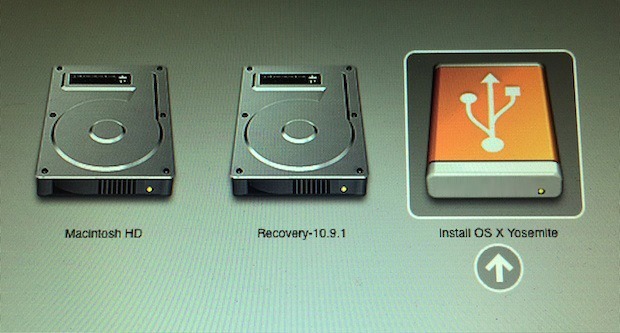
- in ecranul OS X Utilities selectati optiunea Disk Utility
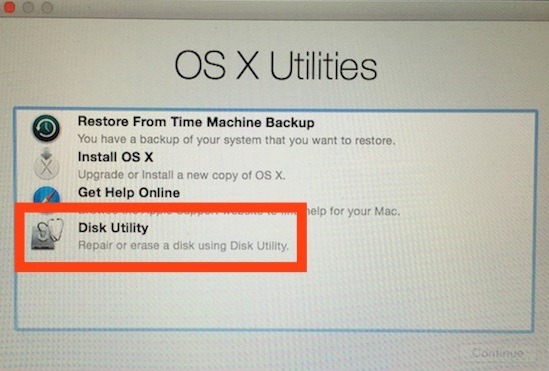
- apoi, in fereastra afisata, selectati in stanga partitia pe care doriti sa instalati noul sistem, iar in dreapta dati click pe tab-ul Erase
- selectati din meniul drop-down din dreptul la Format optiunea Mac OS Extended (Journaled), iar in dreptul la Name introduceti numele pe care doriti sa il dati partitiei pe care instalati sistemul si dati click pe butonul Erase
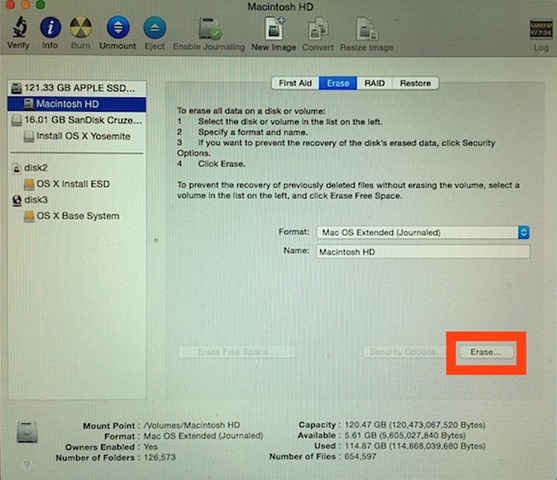
- dupa formatarea partitiei de instalare, intorceti-va la meniul OS X Utilities si selectati optiunea Install OS X

- acceptati termenii si conditiile Apple, selectati partitia nou formatata ca destinatie pentru instalarea OS X Yosemite, apoi dati click pe iconita Install afisata in partea de jos a ecranului pentru a incepe procesul de instalare

Cand procesul de instalare va fi finalizat, Mac-ul dvs se va restarta apoi va afisa procesul de setup pentru noul sistem (avand in vedere ca este vorba de o instalare curata OS X, va trebui sa reinstalati aplicatiile necesare si sa refaceti setarile de sistem dorite).
Download OS X Yosemite (via Mac App Store).
STEALTH SETTINGS – How to perform a clean install of OS X Yosemite (instead of upgrading to it from App Store)
Cum putem efectua o instalare curata OS X Yosemite (in loc sa facem upgrade din App Store)
What’s New
About stealth
Pasionata de tehnologie, imi place sa testez si sa scriu tutoriale despre sistemele de operare Windows, cautand sa descopar mereu lucruri interesante.
View all posts by stealthTe-ar putea interesa și...

